Aktiver eller deaktiver blokering af omdirigeringssporing i Firefox ETP 2.0
Sådan aktiveres eller deaktiveres blokering af omdirigeringssporere i Enhanced Tracking Protection 2.0 i Mozilla Firefox
Mozilla har introduceret funktionen Enhanced Tracking Protection (ETP) 2.0 i Mozilla Firefox 79. Fra i dag begynder virksomheden at udrulle en ny Redirect Tracker-beskyttelse, der beskytter brugeren mod at blive sporet med en speciel in-the-middle URL, kendt som bounce tracking.
Reklame
Firefox 79 introducerede Enhanced Tracking Protection 2.0, som inkluderer beskyttelse mod uønskede førstepartscookies. Dette er som standard aktiveret. Browseren bruger Afbryd.mig at opdage cookies til trackere, og fjerner dem også automatisk dagligt. Som standard er indstillingen indstillet til kompatibilitetstilstand, men brugeren kan tilpasse den ved at vælge en af de tilgængelige muligheder.
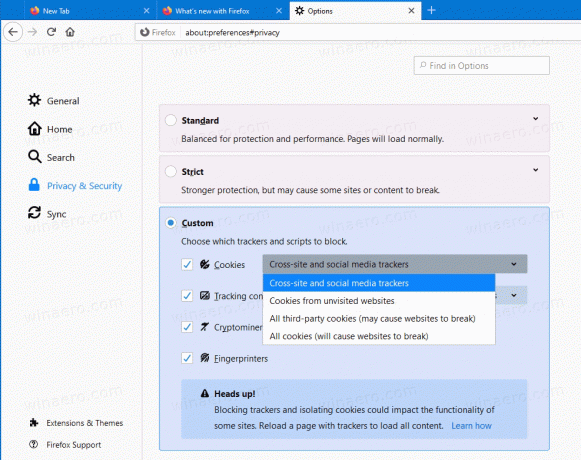
Ud over cookie-oprydningen inkluderer Firefox 79 endnu en mulighed som en del af Enhanced Tracking Protection 2.0. Det udfører blokering af omdirigeringssporere.
Omdiriger sporing
Omdiriger sporing er misbrug af navigation på tværs af websteder, hvor en tracker et øjeblik omdirigerer en bruger til deres websted med det formål at bruge førstepartslagring til at spore denne bruger på tværs af websteder. Omdirigeringssporere virker ved at tvinge dig til at foretage et umærkeligt og kortvarigt stop til deres hjemmeside som en del af webnavigationen. Så i stedet for at navigere direkte fra anmeldelseswebstedet til forhandleren, ender du med at navigere til omdirigeringssporingen først i stedet for til forhandleren. Det betyder, at trackeren indlæses som en første part. Omdirigeringssporingen forbinder sporingsdata med de identifikatorer, de har gemt i deres førstepartscookies og videresender dig derefter til forhandleren.
Omdiriger sporingsbeskyttelse i Firefox
For at beskytte mod omdirigeringssporing rydder Firefox med jævne mellemrum cookies og webstedsdata fra trackere.
Firefox vil rydde følgende data:
- Netværkscache og billedcache
- Cookies
- AppCache
- DOM Quota Storage (localStorage, IndexedDB, ServiceWorkers, DOM Cache osv.)
- DOM Push-meddelelser
- Rapportering af API-rapporter
- Sikkerhedsindstillinger (dvs. HSTS)
- EME Media Plugin Data
- Plugin-data (f.eks. Flash)
- Medie enheder
- Lageradgangstilladelser givet til oprindelsen
- HTTP-godkendelsestokens
- HTTP-godkendelsescache
For websteder, der bruger omdirigeringer som en del af deres software, kan dette forårsage falske positiver og føre til autentificeringsproblemer, hvis et websted bruger cookies. Så for at omgå dette, vil Firefox automatisk gøre en undtagelse, hvis du har interageret med hjemmesidens sider eksplicit, f.eks. du har brugt noget tid på dens side, rullet den, brugt dens andre links eller billeder. For sådanne undtagelser vil de data, der er forberedt til fjernelse, blive opbevaret i 45 dage i stedet for at blive slettet dagligt.
Mozilla er i øjeblikket ved at udrulle denne omdirigeringssporingsblokeringsfunktion til offentligheden. I Firefox 79 kan du aktivere det lige nu, hvis du vil prøve det. Eller du kan deaktivere det, hvis du fandt, at det gav dig browsingproblemer.
For at aktivere eller deaktivere blokering af omdirigeringssporing i Firefox ETP 2.0,
- Åbn Firefox-browseren.
- Gå ind
om: configind i adresselinjen, og bekræft din hensigt.
- Type
privacy.purge_trackers.enabledi søgefeltet. -
For at aktivere Redirect Tracker Blocking, Indstil
privacy.purge_trackers.enabledtilsand.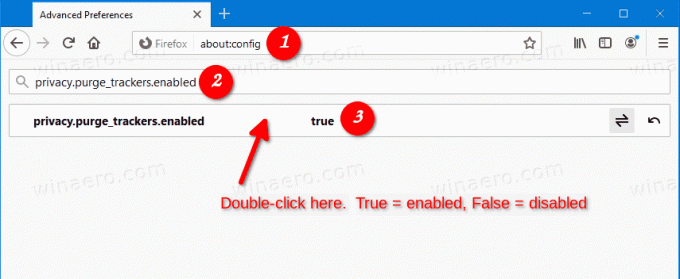
-
For at deaktivere Redirect Tracker Blocking, Indstil
privacy.purge_trackers.enabledtilfalsk.
Du er færdig!
Nogle brugere vil helt sikkert hilse denne ændring i Firefox velkommen. Andre kan have en mening om, at browseren skal forblive den app, der kun viser webindhold, uden at ændre det og anvende ekstra begrænsninger. Der var altid udvidelser for interesserede brugere til at kontrollere og blokere trackere og andre ressourcer på internettet. Desværre er udvidelser i Firefox i disse dage begrænset med, hvad de har lov til at gøre, og de gode gamle funktionsrige XUL-tilføjelser er forældet.
Så hvad er din holdning til denne ændring? Støtter du dette træk fra Mozilla? Del dine meninger i kommentarerne nedenfor.
Kilde: Mozilla via OpenNET.


